🚫 Windows Vista ネット接続 できない 原因と解決策を徹底解説
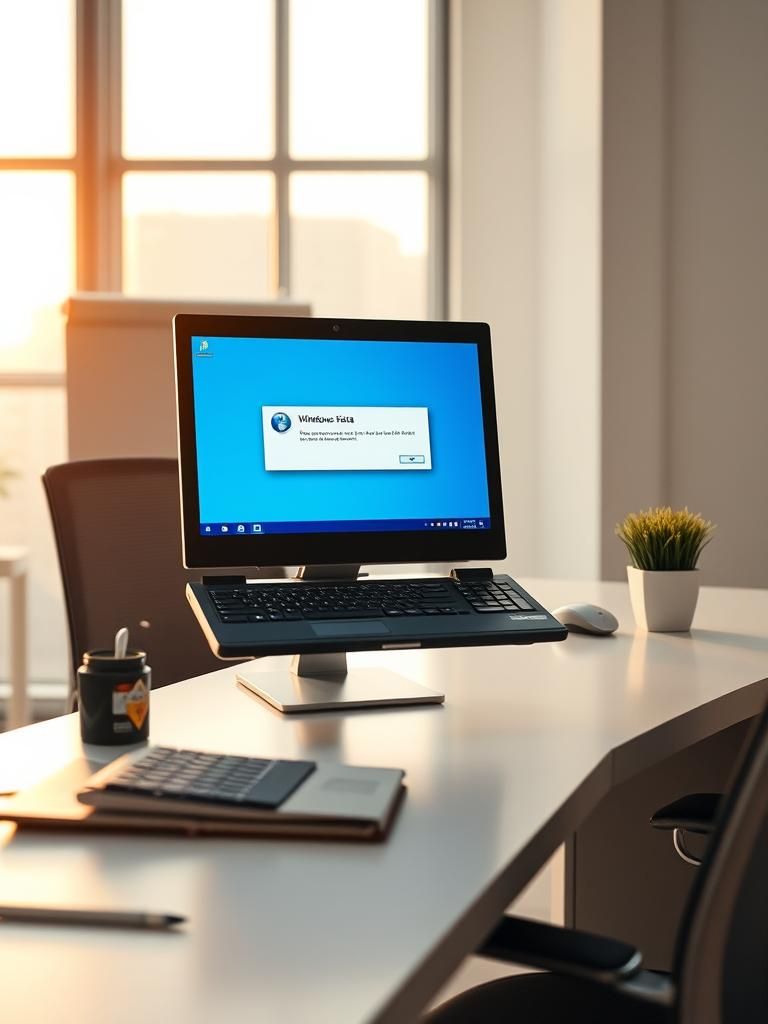
Windows Vistaがネット接続できない問題は、ユーザーにとって深刻な悩みの一つです。この記事では、接続障害の主な原因を解説し、効果的な解決策を詳しく説明します。設定の確認方法やドライバの更新、セキュリティソフトとの相性問題など、様々な角度から問題の解決に迫ります。さらに、基本的なトラブルシューティング手順も紹介し、自力で対処できるようにサポートします。Windows Vistaのネット接続問題に悩まされている方にとって、役立つ情報が満載です。
🚫 Windows Vista ネット接続 できない 原因と解決策を徹底解説
Windows Vista でネット接続ができない問題は、多くのユーザーが直面している一般的な問題の1つです。このセクションでは、問題の原因と解決策を詳しく解説します。
原因1: ドライバの問題
ネットワーク接続の問題の最多の原因は、ネットワークアダプターのドライバが古いか、正しくインストールされていないことです。ドライバが古いか不適切な場合、デバイスが正しく機能せず、ネット接続が失われる可能性があります。
| ソリューション | 詳細 |
|---|---|
| ドライバの更新 | Vistaのデバイスマネージャーからネットワークアダプターを確認し、最新のドライバをダウンロードしてインストールします。 |
| ドライバのロールバック | 最近ドライバを更新した場合、前のバージョンに戻すことで問題が解決する場合があります。 |
| デバイスの再インストール | ネットワークアダプターを完全に削除し、再インストールすることで、問題が解決する場合があります。 |
原因2: IP設定の問題
IP設定が正しくない場合、ネット接続が失われる可能性があります。DHCPサーバーが正しく機能していない場合や、静的IPアドレスが間違っている場合など、IP設定に関する問題が考えられます。
| ソリューション | 詳細 |
|---|---|
| 自動取得の設定 | ネットワーク接続設定を「自動的にIPアドレスを取得する」に設定し、DHCPサーバーから正しいIPアドレスを取得します。 |
| 静的IPアドレスの確認 | ネットワーク管理者に確認し、正しい静的IPアドレス、サブネットマスク、デフォルトゲートウェイ、DNSサーバーの設定を確認します。 |
| IPアドレスのリリースと更新 | コマンドプロンプトから「ipconfig /release」および「ipconfig /renew」を実行し、IPアドレスをリリースしてから新しいIPアドレスを取得します。 |
原因3: ファイアウォールの設定
Windows Vistaのファイアウォールが正しく設定されていない場合、ネット接続が遮断される可能性があります。特に、特定のアプリケーションがネットワークにアクセスできない場合、ファイアウォールの設定を確認する必要があります。
| ソリューション | 詳細 |
|---|---|
| ファイアウォールの無効化 | 一時的にファイアウォールを無効にし、ネット接続が復帰するかどうか確認します。 |
| アプリケーションの許可 | ファイアウォールの設定で、特定のアプリケーションがネットワークにアクセスできるように許可します。 |
| 既定の設定へのリセット | ファイアウォールの設定を既定の状態に戻し、問題が解決するかどうか確認します。 |
原因4: ルーターまたはモデムの問題
ネット接続ができない原因は、ルーターまたはモデムに問題がある場合も考えられます。ネットワーク機器の故障や、設定の不具合が問題を引き起こす可能性があります。
| ソリューション | 詳細 |
|---|---|
| ルーターの再起動 | ルーターを一時的にリセットし、再度起動することで、一時的な問題が解決する場合があります。 |
| モデムの設定確認 | モデムの設定を確認し、必要に応じて更新または変更します。 |
| ファームウェアの更新 | ルーターまたはモデムのファームウェアを最新のものに更新し、機能を改善します。 |
原因5: Windows Updateの問題
Windows Updateのインストール中に問題が発生した場合、ネット接続が失われる可能性があります。特定のアップデートがネットワーク関連のファイルを破損している場合、接続が失われる可能性があります。
| ソリューション | 詳細 |
|---|---|
| アップデートのロールバック | 問題の原因となるアップデートをアンインストールし、以前の状態に戻します。 |
| Windows Updateの再起動 | Windows Updateサービスを停止し、再度起動することで、問題が解決する場合があります。 |
| システムの復元 | 問題が発生する前のシステムの復元ポイントにシステムを戻し、問題を解決します。 |
よくある質問
Windows Vista でネット接続ができない主な原因は何ですか?
Windows Vista でネット接続ができない主な原因には、ドライバーの問題、ネットワーク設定の不備、ファイアウォールの設定、マルウェアの影響などがあります。ドライバーが古いまたは不適切な場合、ネットワークインターフェイスが正常に動作しなくなることがあります。また、IPアドレスやDNSの設定が間違っていると接続が失敗することがあります。ファイアウォールが過度に厳重に設定されていると、必要な通信をブロックし、接続を妨げることがあります。マルウェアが侵入すると、システムの設定が勝手に変更され、ネット接続が遮断される可能性があります。
Windows Vista のネット接続問題を解決する最初のステップは何ですか?
Windows Vista のネット接続問題を解決する最初のステップは、ネットワークアダプターのドライバーを更新することです。デバイスマネージャーからネットワークアダプターを選択し、ドライバーの更新を実行すると、最新的なドライバーが自動的にインストールされます。次に、確認すべきはネットワーク設定です。コントロールパネルのネットワークと共有センターから、IPアドレスとDNSの設定を確認し、必要に応じて正しい設定に変更します。また、ファイアウォールの設定も確認し、必要な通信が許可されていることを確認します。
Windows Vista でネットワークトラブルシューティングツールを使用する方法は?
Windows Vista でネットワークトラブルシューティングツールを使用する方法は、コントロールパネルからネットワークと共有センターを開き、左側のメニューからトラブルシューティングを実行するを選択します。ここでインターネット接続またはネットワーク接続のトラブルシューティングを開始します。ツールが自動的に問題を検出し、解決策を提案します。問題の原因が特定されると、自動的に修正が行われる場合もあります。また、詳細な手順が表示されるので、指示に従って手動で修正することもできます。
Windows Vista のネット接続問題を完全に回避するための最善の方法は?
Windows Vista のネット接続問題を完全に回避するための最善の方法は、定期的なシステムの更新とメンテナンスを実行することです。Windows Updateを有効にして、常に最新のアップデートを適用します。また、ネットワークアダプターのドライバーも定期的に更新し、ネットワーク設定も定期的に確認し、必要に応じて更新します。さらに、強力なセキュリティ対策を講じることも重要です。信頼性の高いアンチウィルスソフトウェアをインストールし、ファイアウォールの設定を適切に行うことで、システムをマルウェアから守ることができます。これらの対策を実施することで、ネット接続問題の発生を最小限に抑えることができます。

Asa Tokugawa – テクノロジーの専門家、学校教師。最新の技術トレンドや実用的なWindowsチュートリアルを分かりやすく解説します。






